Не знаю, как вы, а я в последние годы я стал покупать какой-либо софт для iOS ощутимо реже, чем раньше. У меня всё есть, поэтому, если я и плачу за что-то, то это почти всегда только подписки. Причём часть из них оформлена напрямую не через App Store, а у разработчиков, потому что так дешевле. Естественно, из-за этого я почти перестал следить за карточкой, которая привязана к моему счёту в магазине приложений Apple и, если мне что-то всё-таки оказывалось нужно, пользовался встроенным счётом. О нём и поговорим.
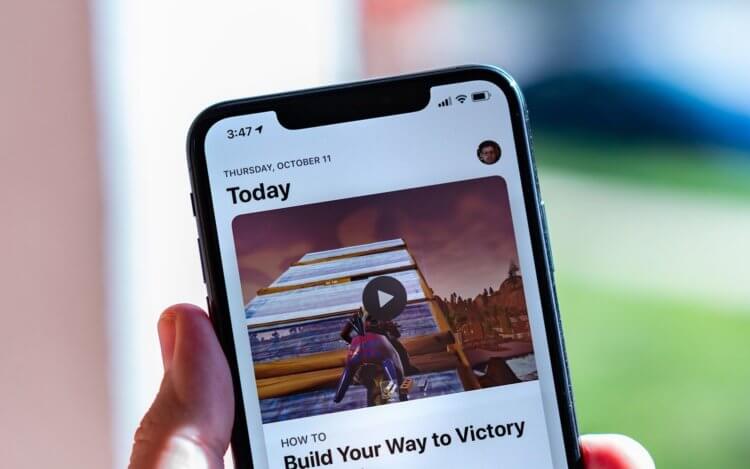
У Apple ID есть свой счёт, который можно пополнить и использовать для покупок в App Store и iTunes
Счёт Apple ID — это универсальный инструмент оплаты, который работает на всех цифровых площадках Apple, позволяя оплачивать любые покупки в App Store и iTunes, а также встроенные покупки в играх и приложениях.
Как Удалить Айклауд Apple ID на Айфон БЕЗ ПАРОЛЯ в 2022
Наверняка вы уже видели в настройках App Store специальный раздел, который называется «Счёт Apple ID». Его можно пополнить, зачислив на него деньги с банковской карточки, а потом расплачиваться им за софт и другой контент, который доступен в магазине приложений. Но какой в нём смысл?
Как оплатить со счёта Apple ID
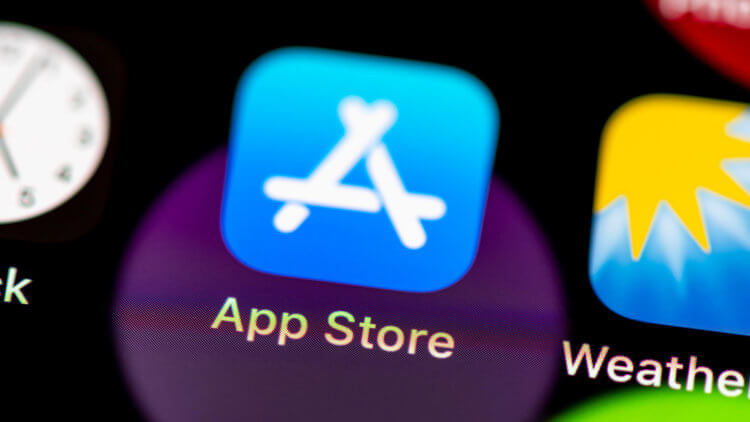
Со счёта Apple ID удобно оплачивать покупки в App Store
На самом деле смысла в существовании отдельного счёта в App Store довольно много. Счёт Apple ID устроен так, что деньги за покупку всегда в первую очередь списываются с него. То есть, если у вас на депозите лежит 200 рублей, а фильм, который вы покупаете, стоит 299, то 200 рублей спишутся со счёта, а ещё 99 — с банковской карты, если она привязана. Если вы не хотите, чтобы банковская карта задействовалась в принципе, лучше следить за тем, как расходуются деньги со счёта Apple ID.
- Срок действия банковских карт обычно ограничивается 3 либо 5 годами. Несмотря на то что банки довольно оперативно заменяют их на новые, иногда бывает так, что получить новую карту просто нет времени или возможности. А, забросив деньги на счёт App Store, вы всегда будете уверены, что не останетесь без виртуального допинга.
- Тем, кто совершает много покупок или регулярно оплачивает подписки, наверняка очень не нравится видеть множество транзакций в выписке по совершённым операциям. Со счётом App Store такого нет. Вы лишь время от времени пополняете его деньгами со своей банковской карты, а потом не пугаетесь от неожиданных списаний.
- Иногда оплата по карте может не проходить по той или иной причине. Особенно, если вы пользуетесь «пластиком» локальной платёжной системы вроде Мира. С этой точки зрения просто удобнее пополнить счёт App Store и больше не сталкиваться с проблемами в проведении транзакций, потому что со счёта деньги, но в размере, не превышающим депозит.
Как пополнить счёт Apple ID
Пополнить счёт App Store можно банковской картой или любым другим способом, доступным в вашей стране. Например, в России это может быть подарочная карта или номер телефона. Кое-где встречается PayPal и другие платёжные сервисы.
Как сделать учетную запись APPLE ID | Как создать ICLOUD на новом iphone 12 mini | видео-инструкция
- Перейдите в App Store и откройте свой профиль;
- Тут выберите вкладку «Пополнить счёт Apple ID»;
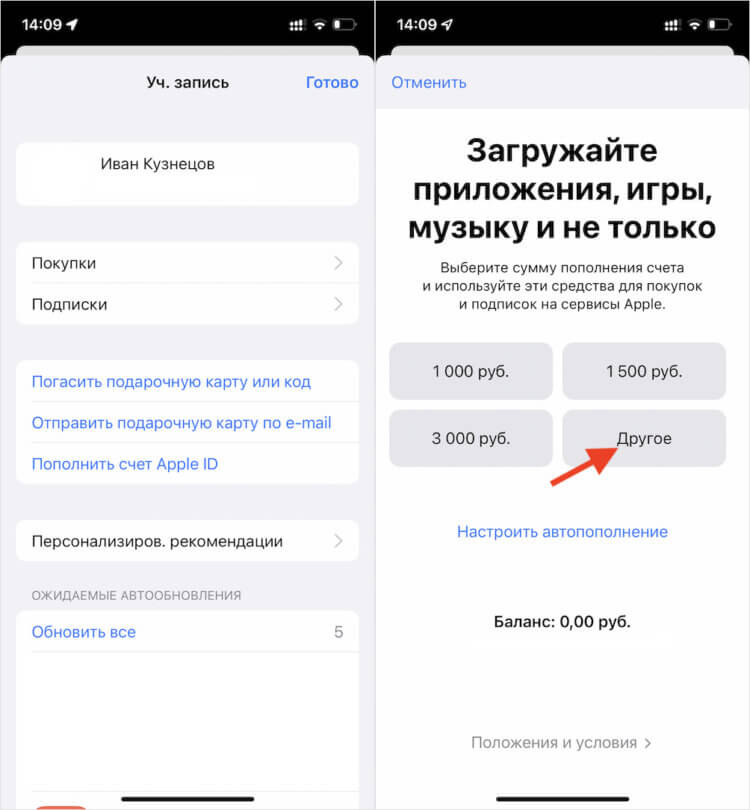
Пополнить счёт Apple ID удобнее всего с карты, но не меньше чем на 100 рублей
- Выберите нужную сумму или нажмите «Другое»;
- Уточните размер платежи и подтвердите его.
В России минимальная сумма пополнения счёта Apple ID равна 100 рублям. То есть, если вы хотите пополнить счёт только на покупку одного приложения стоимостью, скажем, 15 или 30 рублей, то у вас ничего не выйдет. В принципе, это логично, потому что предполагается, что счёт будет использоваться для постоянных расчётов при покупке приложений, игр, музыкальных треков, фильмов и других виртуальных товаров, доступных у Apple.
Не могу пополнить счёт Apple ID. Что делать

Если вы испытываете проблемы с пополнением счёта Apple ID, скорее всего это временно
Иногда бывает, что по той или иной причине счёт Apple ID не пополняется. Обычно причины у этого всегда стандартные. Вот что нужно сделать, чтобы исправить ситуацию:
- Убедитесь, что на банковском счёте есть деньги
- Проверьте стабильность подключения к Wi-Fi или LTE
- Отключите VPN на iPhone, если он у включен
- Если всё в норме, проверьте сервера Apple тут
Казалось бы, какая вообще выгода от использования счёта Apple ID? Но выгода есть. Помимо очевидного удобства для некоторых категорий пользователей, которые по какой-то причине не могут оплачивать покупки картой напрямую, Apple периодически предлагает всевозможные бонусы тем, кто пользуется счётом Apple ID. Например, в честь праздников компания может добавить на ваш счёт 10 или 20% от суммы пополнения.
Источник: appleinsider.ru
Apple ID – зачем нужен и порядок настройки
Айпад, Мак, iPhone – это не просто передовое устройство известного яблочного бренда, но и инновации, высокие технологии, а также возможность создания единого аккаунта сразу для всех девайсов одного бренда. Разберем, для чего нужен Apple ID, что он собой представляет, каких настроек требует.
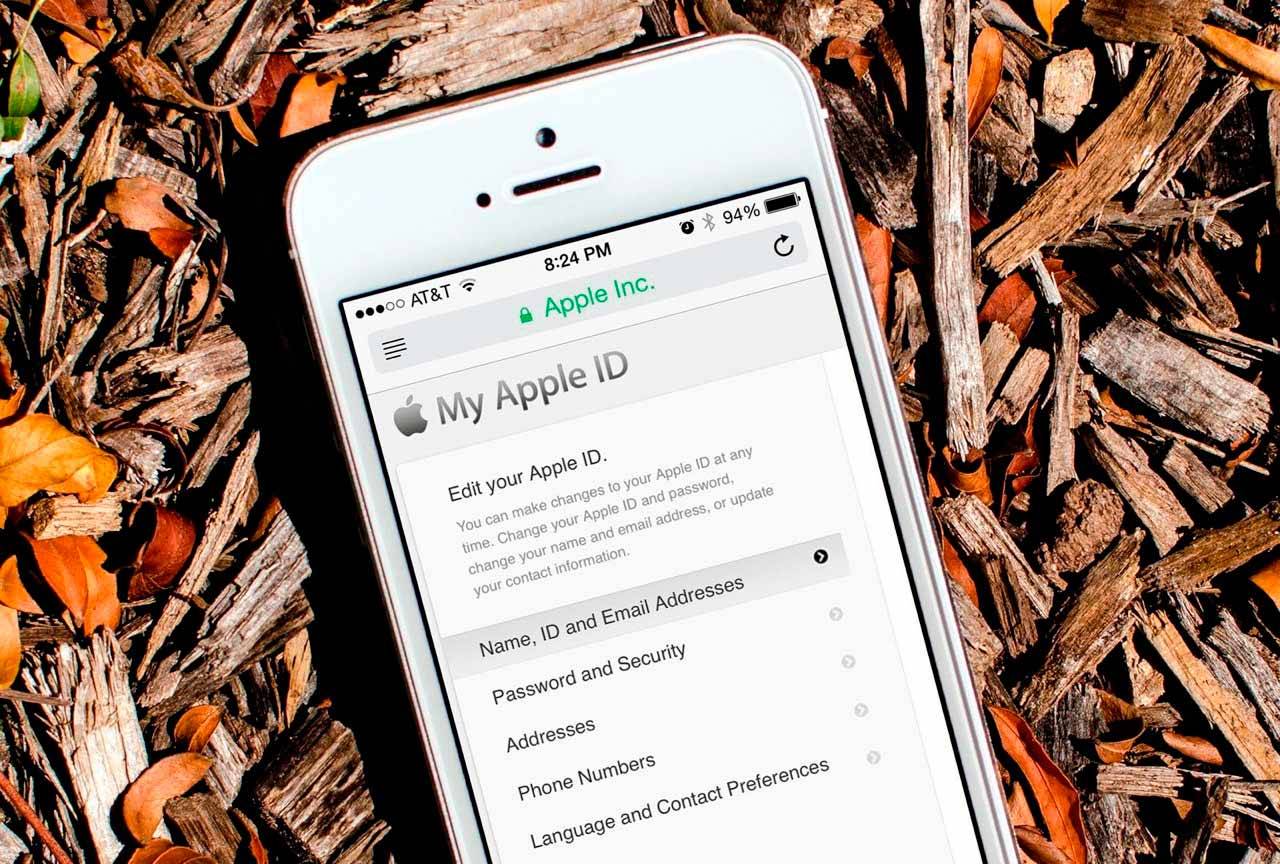
Apple ID: особенности, преимущества, назначение
Apple ID – учетная общая запись для аппаратов бренда. Создавая ее, вы получаете полный доступ к базе онлайн-сервисов разработчика. В перечень входят платные, бесплатные игры, софт из магазина приложений и другие интересные возможности. Среди них:
- Функция поиска устройств. Поможет максимально быстро найти потерянный iPhone, при необходимости заблокировать его в пару кликов, удалить записанную информацию. Все действия осуществляются в дистанционном режиме.
- Синхронизация. Используйте для настройки сведений облачный сервис iCloud. Все операции простые, понятные в проведении. Синхронизация сведений – это куда удобнее, чем постоянное ручное копирование.
- Общение. Пользователям доступны сервисы iMessage с FaceTime. Сразу после их активации можно будет общаться с другими владельцами устройств в приложениях совершенно бесплатно.
- Фильмы и музыка. Используйте приложение Apple Music, осуществляйте загрузку фильмов и кино из iTunes Store, пользуйтесь Apple TV.
То есть после создания аккаунта и его настройки вы получаете доступ ко всем онлайн-сервисам разработчика через единую учетную запись. Это удобно? Безусловно. Сначала могут возникать вопросы или непонимание, но вы быстро разберетесь, что к чему.
О создании Apple ID
Разработчик предлагает вам создать единый идентификатор сразу на все гаджеты, при этом схем действия существует несколько. Чтобы начать, убедитесь в наличии доступа к яблочному девайсу, подключении к сети интернет. Много времени не потребуется – просто следуйте инструкции.
Открывайте официальный сайт бренда, после переходите на страницу создания аккаунта Айди. В соответствующих полях нужно будет прописать фамилию, имя, указать дату рождения и страну постоянного проживания. Обязательно предоставьте адрес электронной почты для идентификации в системе с применением любого девайса бренда из доступных пользователю.
После система предложит указать секретный пароль, ответить на забавные вопросы и ввести капчу. Письмо придет на электронку – обязательно откройте его и перейдите по ссылке для подтверждения регистрации, входа в аккаунт. Используйте личный пароль, созданный ранее, и электронную почту.
Порядок действий в iTunes
Для создания идентификатора в приложении, вам нужен компьютер на Виндовс либо Мак с подключением к сети. Программу АйТюнс скачивайте строго с официального сайте разработчика. Когда это будет сделано, заходите в магазин приложений. Появится окно с приветствием, кликните в нем по кнопке «Продолжить». Вы будете переадресованы в раздел с пользовательским соглашением, обязательно нажмите кнопку «Принять», без этого продолжить действия не получится.
Введите актуальный E-mail, к которому у вас на данный момент есть доступ. Он будет использоваться в дальнейшем для авторизации в аккаунте. Пароль придумайте сложный – хотя бы из 8 знаков. Можно использовать заглавные и строчные буквы. Слишком простой пароль – это всегда риски взлома учетной записи злоумышленниками.
Обязательно продублируйте данные в следующем поле.
Система сама предложит вам контрольные вопросы – вводите ответы на них. Обязательно запомните, что указывали – это понадобится при восстановлении доступа к идентификатору в будущем. Резервную электронку можно указывать на свое усмотрение, но все-таки желательно это делать. Не забудьте ввести дату рождения. Финальный этап – подтверждение действий.
Если вы все сделали правильно, откроется следующая форма. Завершайте процесс создания и настраивания айди, указывая адрес постоянного проживания и кредитку.
Mac либо PC
Для регистрации Apple ID через ПК нужно использовать программу iTunes. Установите и откройте ее, во вкладке учетной записи кликните по созданию аккаунта. После подтверждайте продолжение действий, соглашайтесь с правилами применения, задавайте пароль, указывайте адрес электронной почты.
Обязательно дайте ответы на секретные вопросы для возможности восстановления данных в будущем. Очень желательно указать запасную электронную почту и дату рождения. Реквизиты для оплаты также указываются сразу же.
Можно ли создать идентификатор без привязки карты?
Если вы не планируете совершать покупки в официальных яблочных сервисах, то привязывать карту ни к чему. Разберем, как обойти требование по прикреплению данных кредитки, и реально ли сделать это в принципе.
Рекомендуем использовать сервис Apple Store. Заходите в виртуальный магазин и кликайте по любому бесплатному софту, жмите кнопку загрузки, ожидайте завершения процесса. После система предложит создать новую учетную запись, если это не было сделано ранее. Заполните все поля, а напротив способа оплаты выберите «Нет». Останется подтвердить телефон, электронную почту – и идентификатор создан без привязки банковской карты.
Полезно знать. В будущем при использовании такой схемы вы сможете привязать карту к профилю в настройках. Либо оставляйте все, как есть.
Регистрация аккаунта из другой страны
Чтобы сделать регистрацию аккаунта из другой страны, для начала создайте отечественный профиль Эпл Айди по любой из описанных выше схем. Дальше входите в магазин ЭпСтор и в нижнем левом углу страницы кликайте адрес электронки, использованной в ходе регистрации. Появится список из нескольких пунктов, просматривайте их.
Обязательно укажите регион, страну и нажмите кнопку «Изменить». Поиск ведите по названию либо в алфавитном порядке. Когда определитесь с нужным вариантом, подтвердите действие.
Следующий этап – введение данных кредитной карты. Но система позволяет опускать его – жмите «Нет», если не хотите добавлять платежный реквизит. Биллинговый адрес указывать обязательно – на языке выбранной страны либо английском. Если все было сделано успешно, на экране появится итоговые данные иностранного профиля.
Особенности управления Apple ID
Настройки идентификатора позволяют:
- Восстанавливать учетные данные – если вы потеряли, забыли их.
- Изменять личную информацию – пароль, имя, данные кредитки.
- Просматривать перечень девайсов для входа – под паролем, логином пользователя.
- Организовывать семейный доступ – к информации по группам.
Идентификатор Эпл Айди предоставляет пользователю массу удобств. Поэтому рекомендуем потратить время на регистрацию «помощника», являющегося фирменной разработкой компании, а потом настроить все под себя.
Источник: istorespb.ru
Поддержка Apple ID
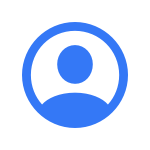

Идентификатор Apple ID — это учетная запись для доступа ко всем сервисам Apple, которая обеспечивает слаженное взаимодействие всех ваших устройств.
- Инструкции по входу
- Где можно использовать идентификатор Apple ID
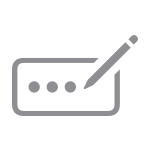
Действия после изменения идентификатора Apple ID или пароля
После изменения идентификатора Apple ID или пароля воспользуйтесь этим списком, чтобы обновить учетные данные для всех сервисов Apple, которыми вы пользуетесь.
Защитите свою учетную запись

Безопасность идентификатора Apple ID
Вот некоторые рекомендации, которые помогут защитить вашу учетную запись и личную информацию.
- Настройка двухфакторной аутентификации
- Защита учетной записи
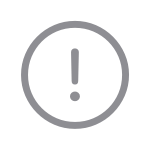
Предотвращение фишинга
Узнайте, как избежать фишинга и других видов мошенничества и что делать, если вы получаете подозрительные электронные письма, звонки или сообщения.
Общий доступ для членов семьи
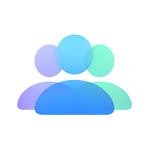
Семейный доступ
С помощью функции «Семейный доступ» члены семьи могут совместно использовать покупки в iTunes и App Store, подписки Apple, например iCloud+, и многое другое. Родители также могут одобрять покупки ребенка с помощью функции «Попросить купить».

Идентификаторы Apple ID для вашей семьи
Если вы хотите совместно использовать покупки или подписки, не пользуйтесь для этого одним идентификатором Apple ID. Вместо этого настройте функцию «Семейный доступ», чтобы у каждого был собственный идентификатор.
Источник: support.apple.com